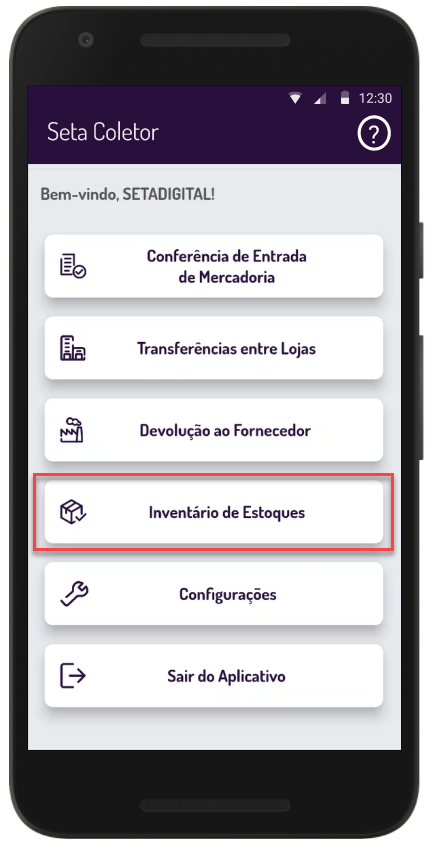Nesse manual, você encontrará o passo a passo, para realizar um inventário de estoques iniciando no App SetaColetor e finalizando no seu SetaERP.
Da etapa realizando um inventário:
1° - Realize login no app SetaColetor;
2° - Selecione no menu principal, a funcionalidade Inventário de Estoques:
3° Quando acessamos essa funcionalidade pela primeira vez no dia, o app faz uma validação e pede para ser realizado uma sincronização com o SetaERP para buscar as informações de códigos de barras, essa sincronização se faz necessário para realizar um inventário de estoques offline e para validarmos os códigos coletados com os cadastrados no seu SetaERP:
* Depende do tamanho da base de dados para sincronizar, esse serviço poderá demorar alguns segundos.
4° Nessa etapa você poderá informar o nome que terá o inventário, ou se preferir, deixar com o nome que vem por padrão a data e hora da criação do registro. Caso não tenha configurado a empresa padrão, indicar qual empresa será realizado o inventário e selecionar o botão INICIAR NOVO INVENTÁRIO:
5° - Ao iniciar o inventário temos a opção de ler os códigos EANS com a câmera do aparelho, inserir manualmente os EANS o utilizar um leitor de códigos como teclado físico. Para usar qualquer uma das opções que não seja a câmera do dispositivo selecione a opção Para Câmera:
6° Após realizar a coleta de todos os dados necessários para finalizar o inventário, podemos selecionar o botão Finalizar Inventário. Após, o mesmo se encontrará na pagina inicial do modulo, compondo a lista de inventários:
Ao acessar o registro de um inventario temos as seguintes opções:
7° Para exportar o seu inventário para o SetaERP podemos selecionar a opção Exportar para o SetaERP;
Pronto! agora seu inventário recém coletado já foi exportado para o SetaERP! 
Da Etapa de Excluir um código coletado:
Para realizarmos a exclusão de um código presente na lista no inventário que estamos realizando, basta clicar em Remover Produto e verificar que os campos agora estão em vermelho, nessa etapa o próximo código inserido ou lido será excluído da lista de inventário e constará em vermelho com um símbolo negativo.
Da Etapa de realizar uma busca na lista de eans lidos.
No momento de realizar um inventário você poderá se deparar com uma pilha de caixas que não tem certeza de que ja foi contabilizada no inventário em andamento, então para sanar essa dúvida, você podera acionar a lupa na lista de códigos e realizar a busca desse código, se ele ja foi contado o app apresentará a quantidade se ele não foi contado ainda aparecerá zerado.